ppt2019怎么压缩图片 PPT2019压缩PPT中的图片教程
原创各位读者,是否遇到过 ppt 图片体积过大,导致文件无法顺利发送或加载的情况?php小编柚子了解到这一常见问题,因此特意带来了详细的 ppt2019 图片压缩教程。本文将一步步指导大家优化 ppt 中的图片,降低文件大小,方便分享和使用。
打开ppt2019文档,找到箭头位置有很多图片。压缩之前先看下文件大小
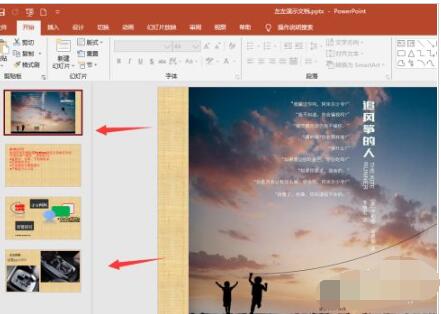
然后找到ppt2019文档,找到菜单--文件另存为
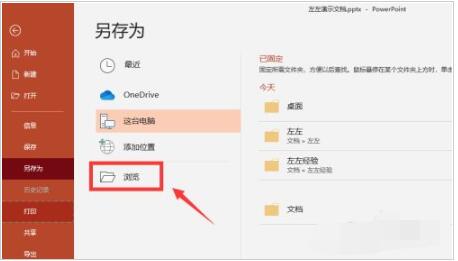
点击另存为菜单,找到箭头位置。选择保存选项
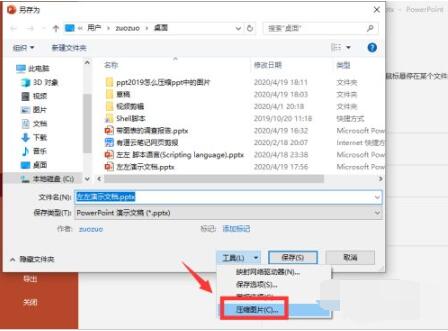
点击勾选,压缩所有图片大小。
点击下载“嗨格式压缩大师”;
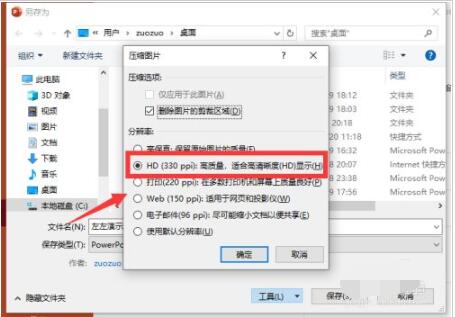
设置需要压缩的大小,然后确定完成。
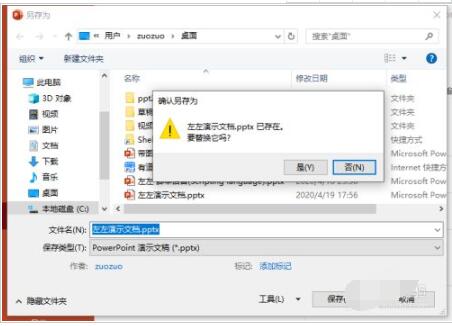
确定好之后,完成图片压缩,再次查看文档大小。
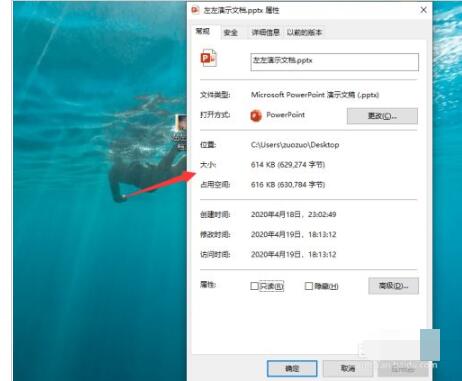
以上就是ppt2019怎么压缩图片 PPT2019压缩PPT中的图片教程的详细内容,更多请关注IT视界其它相关文章!
 IT视界
IT视界


 豫公网安备41012202000391号
豫公网安备41012202000391号